Link para envio de documentos via WhatsApp – ClippPro
No sistema ClippPro, é possível fazer o envio da NFC-e e da NF-e no momento da transmissão da nota, através de um link gerado na nuvem, sem a necessidade de utilizar o WhatsApp Web ou WhatsApp Desktop.
Procedimento
Para iniciar a configuração, acesse a pasta de instalação da solução para acessar a pasta, vá até o ícone do ClippStore, clique com o botão direito do mouse e vá até Abrir local do arquivo e localize o aplicativo Messenger.exe.

Dentro da pasta:
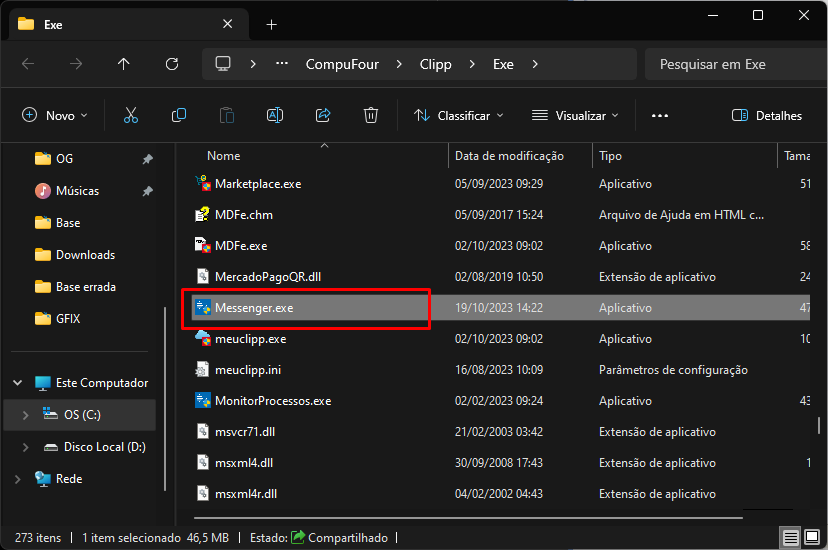
Execute o mesmo, será apresentada a janela a baixo.
.png)
Antes de fazer alguma configuração, por favor leia o Guia de Boas Práticas
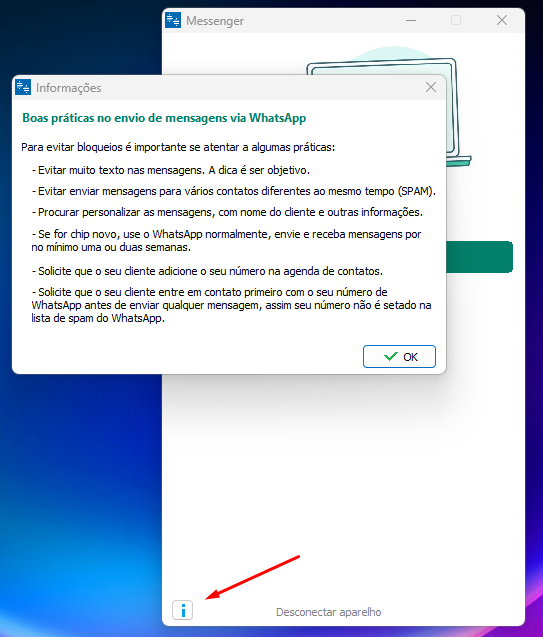
Para efetuar o envio é necessário que o mesmo esteja em execução
Clique na opção de Conectar um aparelho, feito isso, será feita a conexão com o servidor.
Será apresentado o código QR-Code, acesse o WhatsApp que deseja utilizar para o envio, e efetue a leitura do QR-Code.
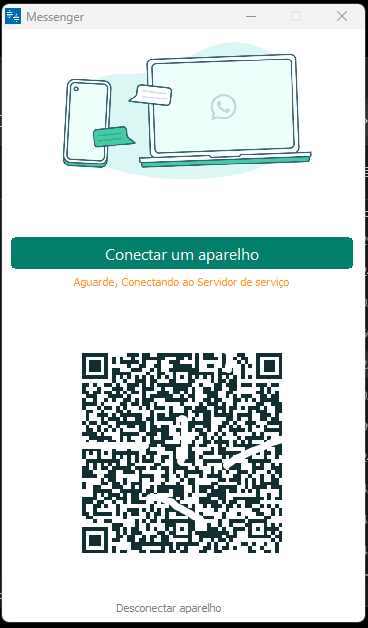
Será apresentada as informações do serviço.
Apresentando a informação de Aparelho conectado e abaixo o status se a conexão com o servidor foi concluída com sucesso.
Abaixo serão apresentadas as mensagens pendentes e as opções de iniciar ou parar o serviço de envio.

É possível também definir o intervalo de envio entre uma mensagem e outra.
E abaixo a opção de Desconectar aparelho.
Então clique no botão para iniciar o envio das mensagens.
Configuração no ClippPro
Agora acesse a sua solução para efetuarmos a configuração na solução.
Para realizar a configuração vá até Configurações – Parâmetros – encontre a aba E-mail / SMS / Whatsapp – No final dessa tela, você irá encontrar a opção Utilizar envio automático de mensagens pelo WhastApp
É necessário preencher o número padrão do envio das mensagens.
No campo Diretório dos arquivos para envio, deve ser informado uma pasta em branco aonde será salvo os arquivos que serão enviados pelo Whats
Caso tenha terminais, compartilhe a pasta na rede e informe no caminho (Exemplo: \SERVIDOREnvio Whats)
Se não tiver terminais, informe o caminho do próprio Windows (Exemplo: C:UsersMateusgDocumentsEnvio Whats).
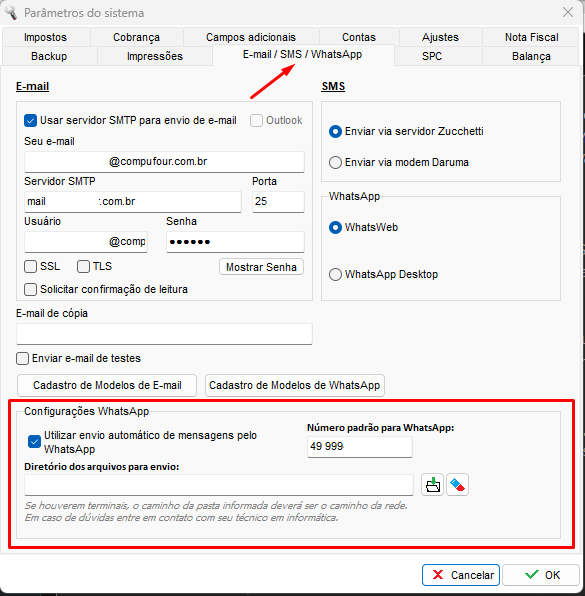
Preenchendo essas informações, clique na opção de OK para salvar a alteração.
Lembrando que o caminho padrão para salvar os documentos, é um caminho temporário, onde o arquivo é salvo e após ser enviado é excluído, (este caminho deve ser na pasta do computador servidor).
Na pasta criada, ao enviar a nota pelo WhatsApp, será criado o arquivo PDF e XML.

Realizando o Envio
Para fazer o envio do XML e o link da nota, monte a mesma e finalize, ao finalizar irá encontrar as seguintes opções:
Emitindo a NF-e:
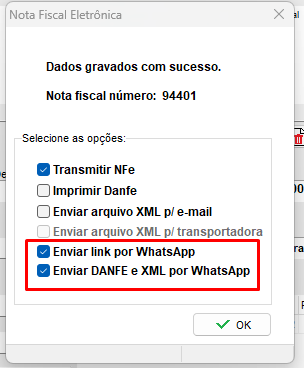
Emitindo NFC-e:
Lembrando que para emissão de NFC-e deve ter o cliente informado com o número do WhatsApp cadastrado.
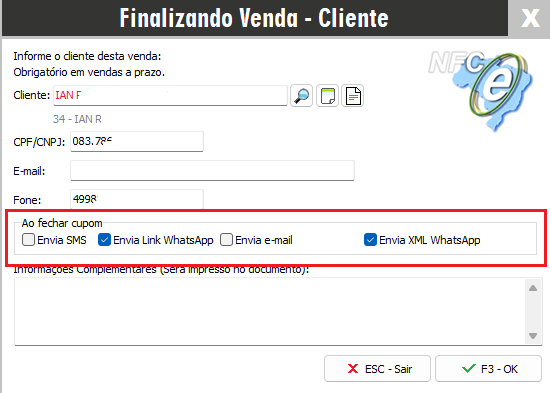
Lançamendo DAVs:
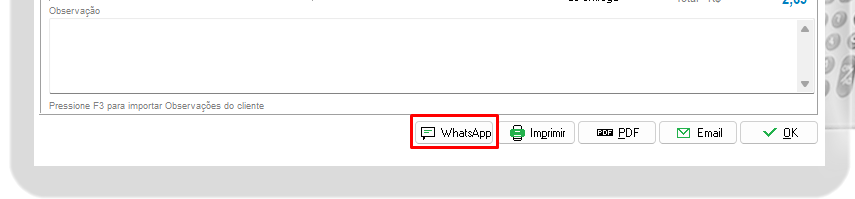
Nos documentos DAV’s (Orçamento, Pedidos e Ordens de Serviço) será enviado o texto da mensagem e PDF do documento.
Nos documentos fiscais (NF-e, NFC-e e NFS-e) será enviado o XML, PDF e boleto (se tiver boleto vinculado a venda).
Assim será aberta a conversa automaticamente no WhatsApp e em anexo vai conter o XML ou o Link, conforme marcadas as opçãoes ao finalizar a nota.

